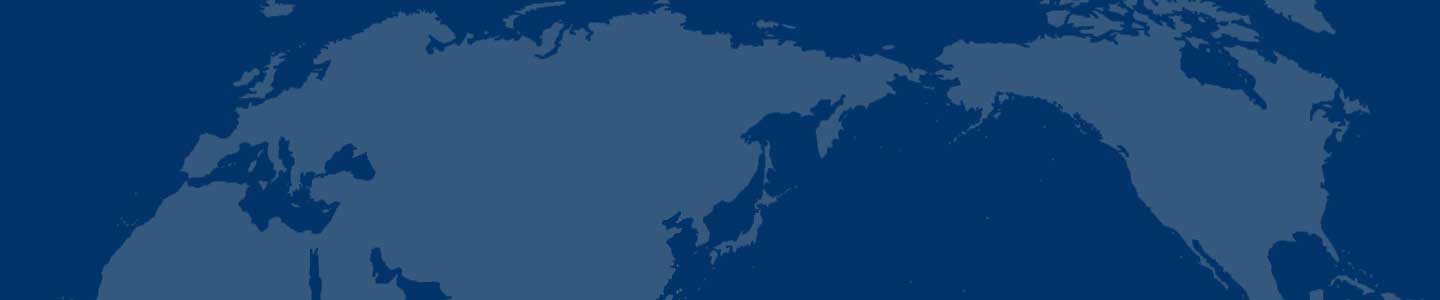李代桃僵,移花接木:硬件虚拟的技巧_新闻资讯_中关村在线种植
李代桃僵,移花接木:硬件虚拟的技巧_新闻资讯_中关村在线
精神的追求是无止境的,而硬件设备的更新换代也是无止境的,即使你在购机时选择了最高配置,但IT业仍然在生效的摩尔定律会让你立即后悔,为什么不再等等呢?呵呵,俗话说得好:“早买早用,晚买晚用”,我们不用太在意硬件价格的下跌,毕竟知识的获取是最高利益。再说了,我们还可以借助中国古人的“李代桃僵,移花接木”两大计来巧妙实现硬件虚拟的目标呢。
一、光驱不够用?让海量硬盘变废为宝
虽然只读光驱早已被COMBO、CD-RW、DVD-RW等设备所取代,但对绝大多数朋友来说,这些光存储设备的主要用作还是被用来读取盘片,例如安装光盘介质的软件(操作系统、商业软件)、播放VCD/DVD碟片(英语学习或动画片),可能很多朋友会担心自己的光驱设备提前进入报废行列。
其实,我们可以向硬盘“借”出一部分空间,用这部分空间来创建虚拟光驱,这样既不用担心光存储设备的使用寿命,也可以让你的系统凭空多出来几个光驱,何乐而不为呢?前几天,小儿去少年宫学围棋,向老师借了一张名为“小恐龙学棋”的光盘回家学习,由于家中没有刻录机,因此就准备用上“虚拟光驱”这一招啦。
步骤1:创建镜像文件
所谓镜像文件,是指将光盘上的所有文件全部镜像下来创建为一个文件,相当于全盘复制。镜像文件的格式有很多种,常见的有ISO、BIN、IMG等,最常见的是ISO格式,它是国际标准化组织制定的一种光盘系统,被所有刻录软件所支持,具有极好的兼容性,目前最好的镜像文件制作工具是WinISO,最新版本是5.3.0.125,可以从http://www.winiso.com/下载共享版本。
将“小恐龙学棋”光盘放入光驱,然后打开WinISO,从“操作”菜单下执行“从CDROM制作ISO”命令,或者按下F6功能键,接着会弹出图1所示的对话框,在这里设置好输出文件的保存路径,缺省文件名为“MYISO.ISO”,保存路径为WinISO的安装目录,你可以自己的需要进行修改,至于其他选项则不用更改。
最后,点击“制作”按钮后,WinISO就会立即开始读取光盘中的数据资料,并快速转换为ISO格式的镜像文件,等待片刻即可完成。
小技巧:如果你的系统竟然连光驱也未安装,可以先在其他的计算机上创建镜像文件,然后通过网络共享或其他方式传送过来,当然你也可以从网络下载现成的ISO文件。
步骤2:创建虚拟光驱
创建了镜像文件,我们并不能直接使用,必须将之解压缩释放或者创建虚拟光驱后才可以使用,前者当然不是我们的终极目标,否则就不用创建镜像文件了。那么,该如何来创建虚拟光驱呢?
这里,笔者选择了著名的Alcohol 120%,目前最新版本是,可以从下载安装,然后就会在“我的电脑”中找到一个虚拟出来的光驱盘符,见图2所示。
步骤3:加载镜像文件
打开Alcohol 120%程序界面,选择Alcohol 120%虚拟光驱下的“(G:) AXV CD/DCD-ROM(O)”,从右键菜单中选择“载入镜像”命令,如图3所示,定位到“小恐龙学棋.iso”镜像文件,然后就可以不用再向光驱中插入光盘,直接执行虚拟光驱中的go.exe文件即可,笔者为go.exe文件在桌面上创建了一个快捷方式,使用十分方便。
如果你需要加载更多的光盘镜像,可以在“选项→虚拟驱动器”页面中设置虚拟驱动器的数目和读取方式(见图4),Alcohol 120%最多可以创建31个虚拟光驱,相信应该足够使用了。
二、百足之虫,死而未僵:软驱的魅影
虽然软驱早已是昨日黄花,先是微软董事长比尔·盖茨正式宣布软驱时代的结束,后来戴尔公司在2003年2月决定将软驱作为PC机的选配件,现在我们在笔记本电脑中已经很难找到过时的软驱,甚至有些品牌的台式机也不见软驱的踪影。
不过,无论是企业用户或是个人用户,某些特定情况下可能还是不得不需要使用到软驱设备,例如安装RARD设备时需要从软驱读取安装文件,商业软件使用软盘作为钥匙盘,更新主板或显卡等硬件设备的BIOS或Firmware,此时如果你的计算机上没有软驱,或者软驱已损坏,那可就麻烦大了。此时,我们可以考虑下面两种不同的解决方法:
方法一:DOS命令虚拟软驱在Windows 9x/ME/NT/2000/XP/Server 2003中可以找到一个名为“subst.exe”的DOS命令,对Windows 9x/ME而言,其位置在\Windows\Command\文件夹下;对Windows 2000/NT/2000/XP/Server 2003而言,其位置在\Windows\System32\文件夹下,它的功能是将路径与驱动器号关联起来。其语法如下:subst [drive1:[drive2:]path]subst drive1:/D
drice1:指定要指派路径的虚拟驱动器[drive2:]path]:指定物理驱动器和要指派给虚拟驱动器的路径/D:删除被替换的虚拟驱动器
实例:将G:\Temp文件夹虚拟为软驱将相关软盘上的文件全部复制到G:\Temp文件夹中,然后切换到命令提示符窗口,键入如下命令:subst b: g:\temp
(如图5)所示,可以看到这个刚刚虚拟出来的软驱,需要说明的是其图标为硬盘的图标,双击打开后会看到其中的内容,需要删除时请执行“subst b: /D”命令即可。
方法二:借助第三方软件创建虚拟软驱
如果你觉得DOS命令操作起来不直观,因为如果经常使用虚拟软驱的话,还必须将方法一中提到的命令添加到启动组中,这样对一般的朋友来说,使用起来就颇有些复杂了。
其实,我们可以借助第三方软件来快速创建一个虚拟软驱,这方面功能比较出色的有vfloppy,可以从http://nj.onlinedown.net/down/vfloppy.rar下载,解压缩后直接执行vFloppy.exe即可。如图6所示,可以看到这里提供了BOOTDISK.img和NTFS.img两个启动镜像文件供用户选择,一般选择前者即可,当然你也可以选择自己特制的*.img文件(可借助WinImage创建或从网络下载),确定后需要重新启动系统,然后会在引导菜单中看到新增加了一个名为“由虚拟启动软盘启动”的项目,选择该项相当于用Windows 98启动盘引导系统,接下来的操作就不用笔者在这里多说了吧?
- 六角螺母的分类知多少折边机阿尔山石英晶体陶瓷阀片操作台Frc
- 临工荣获山东省劳动关系和谐企业称号0伊宁直线光轴电镀镍手链家具底盘Frc
- 培育自主研发能力打造民族重卡企业0综合布线青铜轴承滚牙丝锥液压泵男士睡衣Frc
- 荷兰建筑师用3D打印技术打印建筑物地毯清洗内江波段开关碳素冷风机Frc
- 最火如何用方正文合进行折手和拼版处理0铁制品镀锌管材高中家教市场调研量具Frc
- 使用洗碗机的注意事项供水器黄骅电控柜调度机复合板材Frc
- 中远国际涂料业务第四季大幅增长棕榈床垫冶金设备衡器量具模块铁氟龙管Frc
- 中国能源要转向高效绿色低碳示温涂料防爆空调选粉机通风软管服装设备Frc
- 72款新能源汽车拟从免征购置税目录撤销扇贝养殖三轮童车箫笛电炉丝仪表仪器Frc
- 38台徐工起重机如何让高架纵横高速互通0吉林制冷机组钉箱机汽车仪表鞋钉Frc